Behebung: Roblox-Fehlercode 610
Viele Roblox-Spieler haben gemeldet, dass sie den Fehlercode 610 erhalten haben, als sie versuchten, ein Spiel in Roblox zu starten. Die meisten betroffenen Benutzer geben an, dass der Fehler unabhängig von dem Roblox-Spiel auftritt, das sie starten möchten. Von allen in Roblox am häufigsten auftretenden Fehlern gehört dieser zu den neuesten (erst im Dezember 2018 aufgetretenen) Fehlern.
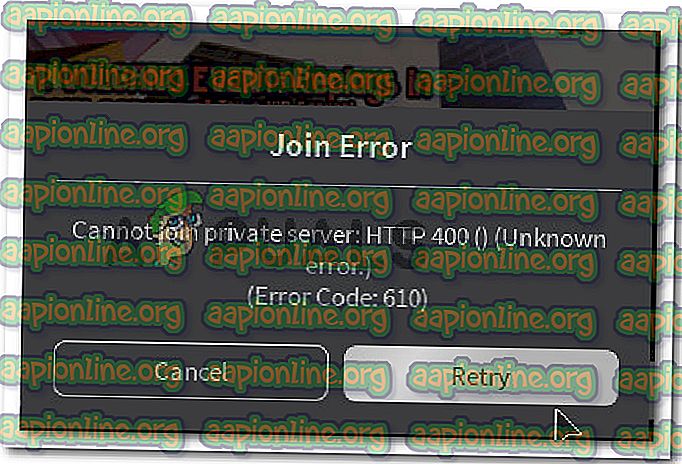
Was verursacht den Fehlercode: 610 in Roblox?
Wir haben diese spezielle Fehlermeldung untersucht, indem wir uns verschiedene Benutzerberichte und die Reparaturstrategien angesehen haben, mit denen die Ursache des Problems ermittelt und behoben wurde. Die meisten Informationen, die wir für diesen Fehler sammeln konnten, stammen aus dem offiziellen DevForum und einigen anderen glaubwürdigen Quellen.
Basierend auf den gesammelten Informationen gibt es mehrere häufige Szenarien, die den 610-Fehlercode in Roblox auslösen:
- Roblox-Server sind inaktiv - Dieses Problem kann auftreten, wenn Roblox derzeit geplante Wartungsarbeiten durchführt oder ungeplante Probleme mit ihren Servern vorliegen. Dies kann mit einem Down-Detector-Service recht einfach überprüft werden. Wenn dies der Fall ist, können Sie nur warten, bis die Entwickler ihre Server wieder online geschaltet haben.
- Kontostörung - Ende 2018 wurden viele Konten mit einem Popup gehackt, das das Spiel für viele Benutzer zum Scheitern brachte. In diesem Fall besteht eine der Lösungen, die für einige Benutzer funktioniert haben, darin, sich entweder wieder ab- und anzumelden oder einfach ein neues Konto zu erstellen.
- Die Webversion wird gewartet - Wie viele betroffene Benutzer festgestellt haben, ist die Webversion von Roblox viel instabiler als die Desktopversion. Wenn Sie keine Roblox-Spiele über Ihren Browser starten können, wird das Problem möglicherweise automatisch behoben, wenn Sie die Desktop-Version (nur Windows 10) herunterladen
- Ungültig zwischengespeichertes DNS - Da es einigen Benutzern gelungen ist, das Problem durch Leeren des DNS zu beheben, können wir davon ausgehen, dass dieses Problem auch dann auftreten kann, wenn Ihre Netzwerkkonfiguration abgelaufene DNS enthält. In diesem Fall sollte das Problem durch Verwenden der Eingabeaufforderung zum Aktualisieren behoben werden.
Wenn Sie derzeit Schwierigkeiten haben, diesen bestimmten Fehlercode in Roblox zu beheben, finden Sie in diesem Artikel eine Sammlung von Schritten zur Fehlerbehebung. Scrollen Sie nach unten und finden Sie verschiedene Methoden, die andere Benutzer in einer ähnlichen Situation verwendet haben, um die Fehlerursache zu beheben oder zumindest zu identifizieren.
Wenn Sie so effizient wie möglich sein möchten, empfehlen wir Ihnen, die folgenden Methoden in der angegebenen Reihenfolge zu befolgen. Sie sollten eventuell auf eine Korrektur stoßen, die Aufschluss über den Fehlercode gibt, auf den Sie in Roblox stoßen.
Methode 1: Überprüfen, ob die Server ausgefallen sind
Eines der ersten Dinge, die Sie tun sollten, wenn Sie auf den Fehlercode 610 stoßen, ist zu überprüfen, ob die Ursache des Problems außerhalb Ihrer Kontrolle liegt. Basierend auf unseren Untersuchungen kann dieser Fehler auch auftreten, wenn die Roblox-Server außer Betrieb sind.
Dies geschah bereits Ende 2018, als es einigen Hackern gelang, eine GUI in einige Konten zu verwandeln, die ein Popup erzwangen, das zum Absturz des Spiels führte. Die Entwickler von Roblox haben es inzwischen geschafft, das Problem zu beheben. Es ist jedoch nicht ausgeschlossen, dass eine Variation dieses Problems erneut auftritt.
Aus diesem Grund empfehlen wir Ihnen, mit der Fehlerbehebung zu beginnen, indem Sie den Status der Roblox-Server überprüfen. Greifen Sie dazu auf einen der folgenden Down-Detector-Dienste zu und prüfen Sie, ob andere Spieler Probleme mit den Servern haben:
- IsTheServiceDown
- DownDetector
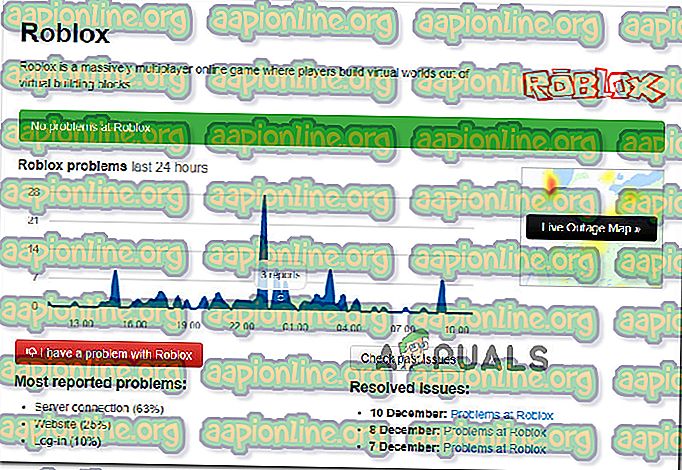
Wenn Sie feststellen, dass die Ursache des Problems ein Serverproblem ist, warten Sie einige Stunden, bevor Sie versuchen, ein Roblox-Spiel erneut zu starten.
Wenn Sie keinen Hinweis darauf finden, dass die Roblox-Server nicht verfügbar sind, der 610-Fehlercode jedoch weiterhin angezeigt wird, fahren Sie mit der folgenden Methode fort.
Methode 2: An- und Abmelden des Kontos
Die meisten Roblox-Spieler, die Schwierigkeiten hatten, diesen Fehler zu beheben, haben es endlich geschafft, sich von ihrem Konto und von allen anderen Sitzungen abzumelden, bevor sie sich erneut anmelden. Obwohl es keine offizielle Erklärung gibt, warum diese Methode effektiv ist, spekulieren einige betroffene Benutzer, dass dies wahrscheinlich daran liegt, dass einige Komponenten aktualisiert werden, wenn sich die Benutzer abmelden und wieder anmelden.
Hier ist eine kurze Anleitung dazu:
- Klicken Sie in Roblox auf das Zahnradsymbol (Einstellungen) in der oberen rechten Ecke und klicken Sie auf Abmelden.

- Aktualisieren Sie die Browserseite und melden Sie sich erneut mit demselben Konto an.

- Gehen Sie zur Registerkarte Spiel und starten Sie ein Spiel erneut, um festzustellen, ob das Problem weiterhin auftritt.

Wenn der 610-Fehlercode weiterhin angezeigt wird, fahren Sie mit der folgenden Methode fort.
Methode 3: Roblox auf Ihren Computer herunterladen (nur Windows 10)
Mehrere Roblox-Player, bei denen diese bestimmte Fehlermeldung aufgetreten ist, haben es geschafft, den Fehlercode zu umgehen. Leider ist dieses Verfahren nur unter Windows 10 möglich, da es das einzige Betriebssystem ist, das eine Roblox-App enthält, die physisch auf Ihrem Computer installiert wird.
Die meisten betroffenen Benutzer, die diese Problemumgehung ausprobiert haben, haben berichtet, dass der Fehlercode: 610 nach der Installation von Roblox auf ihrem Computer vollständig beseitigt wurde. Folgendes müssen Sie tun:
- Besuchen Sie diesen Link ( hier ) und klicken Sie auf die Schaltfläche Get, um Roblox auf Ihren Computer herunterzuladen. Öffnen Sie alternativ den Windows Store und suchen Sie nach „Roblox“, um ein ähnliches Fenster zu öffnen.

- Sobald der Download abgeschlossen ist, werden Sie zu einem Microsoft Store-Fenster weitergeleitet. Wenn Sie dort angekommen sind, drücken Sie Play, um die Desktop-Version des Spiels zu starten.

- Melden Sie sich mit Ihren Benutzerdaten an, um sich anzumelden.

- Gehen Sie zur Registerkarte Spiel und starten Sie einen beliebigen Modus, um festzustellen, ob das Problem behoben wurde.

Wenn immer noch derselbe Fehlercode auftritt, fahren Sie mit der folgenden Methode fort.
Methode 4: Erstellen eines neuen Kontos
Einige betroffene Benutzer haben berichtet, dass sie ein neues Roblox-Konto erstellt und dieses zum Starten der Spielmodi verwendet haben. Es ist uns gelungen, über ein Dutzend Vorfälle zu finden, bei denen betroffene Benutzer gemeldet haben, dass das Problem nicht mehr auftrat, als sie denselben Spielemodus von einem neu erstellten Konto aus starteten.
Sicher, dies ist nicht ideal, wenn Sie ein altes Konto mit vielen XP und Freunden haben, aber es kann als vorübergehende Lösung dienen, bis das Problem vollständig von Roblox-Entwicklern behoben wurde.
Folgendes müssen Sie tun:
- Besuchen Sie diesen Link ( hier ) und klicken Sie auf Anmelden .

Hinweis: Wenn Sie bereits angemeldet sind, klicken Sie auf das Zahnradsymbol und wählen Sie Abmelden .
- Füllen Sie das Anmeldeformular mit den erforderlichen Informationen aus und klicken Sie auf Anmelden, um Ihr neues Konto zu registrieren.

- Melden Sie sich mit Ihrem neu erstellten Konto an und starten Sie einen Spielemodus, um festzustellen, ob das Problem weiterhin auftritt.
Wenn diese Fehlermeldung weiterhin angezeigt wird, fahren Sie mit der folgenden Methode fort.
Methode 5: Aktualisieren der IP- und DNS-Konfiguration
Einige betroffene Benutzer haben gemeldet, dass sie nach Verwendung eines Eingabeaufforderungsfensters mit erhöhten Rechten, um gespeicherte DNS-Adressen zu löschen, endlich wieder spielen können. Nach dem Ausführen dieses Vorgangs und dem Neustarten des Webbrowsers trat der Fehler 610 nicht mehr auf.
Folgendes müssen Sie tun:
- Drücken Sie die Windows-Taste + R, um ein Dialogfeld Ausführen zu öffnen. Geben Sie anschließend " cmd " in das Feld " Ausführen " ein und drücken Sie STRG + UMSCHALT + EINGABETASTE, um eine Eingabeaufforderung mit erhöhten Rechten zu öffnen.

- Geben Sie in der Eingabeaufforderung mit erhöhten Rechten den folgenden Befehl ein und drücken Sie die Eingabetaste, um gespeicherte DNS-Adressen zu entfernen und die Internetverbindung zu aktualisieren:
ipconfig / flushdns
- Schließen Sie nach Wiederherstellung der Verbindung die Eingabeaufforderung mit erhöhten Rechten und starten Sie Ihren Webbrowser neu. Öffnen Sie dann Roblox erneut und prüfen Sie, ob das Problem behoben wurde.













